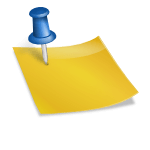카카오톡은 친구의 가족이나 지인과 메세지를 쉽게 주고받을 수 있는 메신저 앱입니다. 그리고 프로필 사진으로 자신의 상태를 표현할 수도 있습니다. 카카오톡을 하다보면 프로필 사진을 바꾸고 싶거나 배경화면도 지정해보고 싶을 때가 있습니다. 물론 관심이 없으신 분들은 기본적인 분들 같지만 카톡으로 간단하게 제 프로필 이미지 변경과 배경화면 그리고 커스텀 프로필 작성도 해보겠습니다. 카카오톡 실행

먼저 핸드폰 화면에서 카카오톡 앱을 눌러 실행하면 이렇게 친구목록 부분에 나의 프로필이 보입니다. 누릅니다.
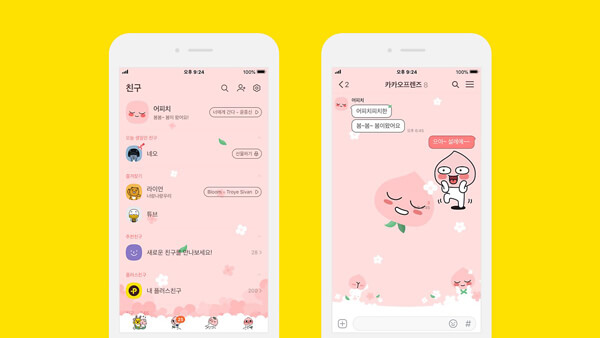
제 프로필을 눌러보시면 밑부분 프로필 편집으로 보입니다. 누릅니다.배경화면사진설정
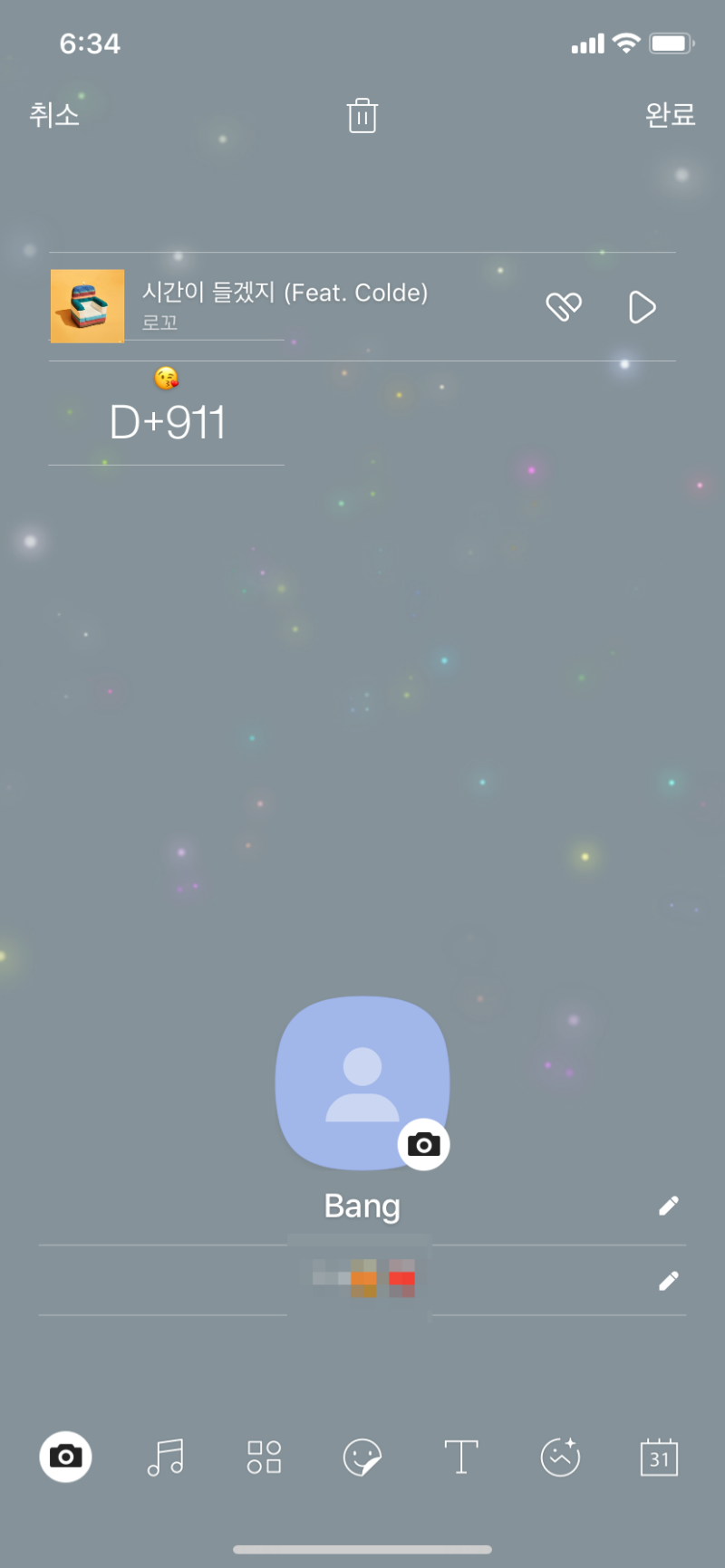
프로필 편집을 클릭하면 이렇게 하단에 편집메뉴가 보입니다. 우선 배경화면에 사진을 설정해 보겠습니다 왼쪽에 보이는 카메라 모양을 누릅니다
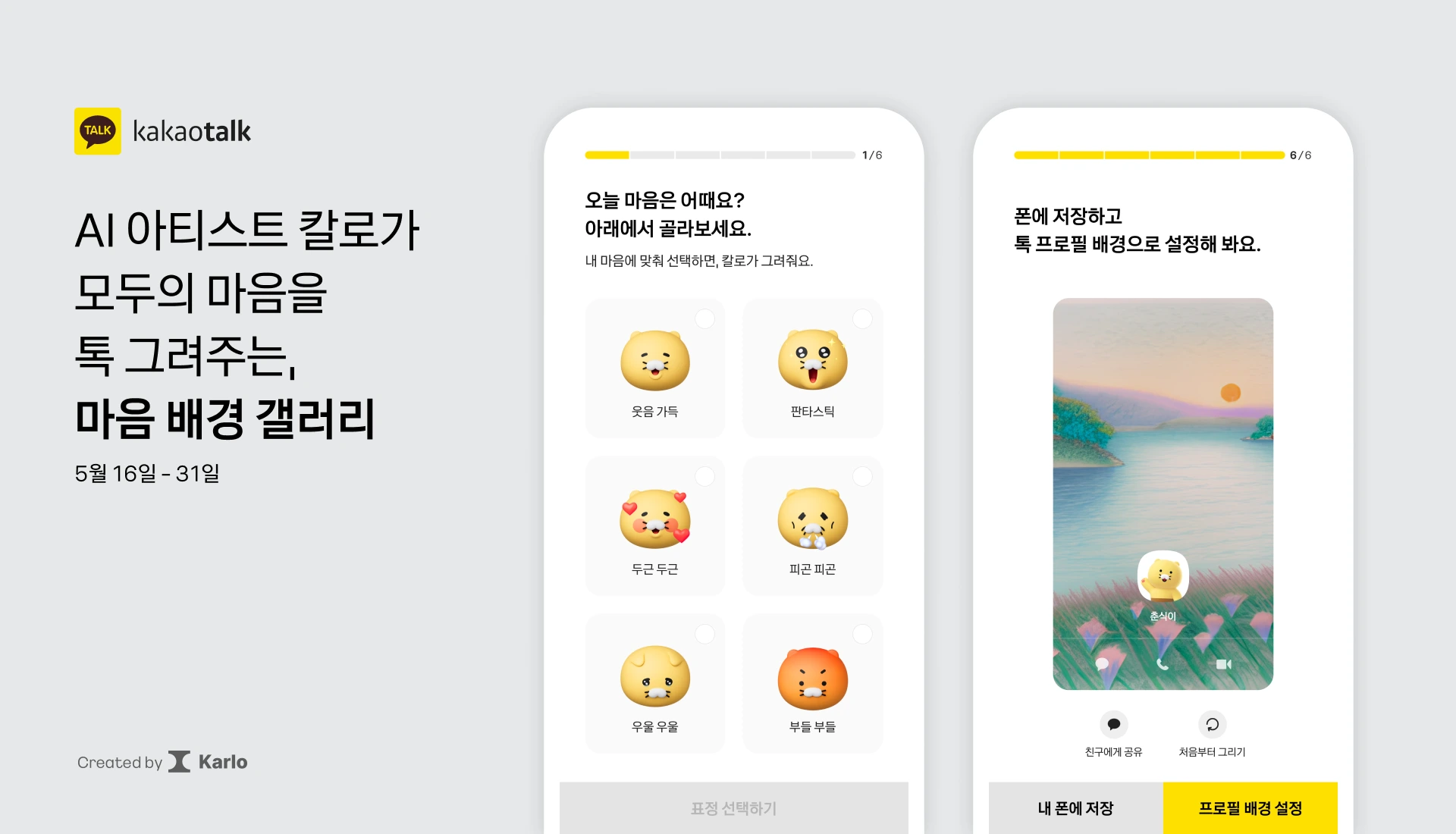
카메라 모양을 누르면 핸드폰 갤러리에 저장된 사진이 보입니다. 여기서 원하는 이미지를 선택합니다.
원하시는 배경이미지를 선택하시면 하단에는 간단하게 편집메뉴가 표시됩니다 확인이 완료되면 상단에 보이는 확인 버튼을 누릅니다. 프로필 사진 설정

이렇게 배경 이미지 설정을 완료하면 잘 적용된 것을 볼 수 있습니다. 이제 프로필 사진도 설정해 보겠습니다 중간에 보이는 프로필 부분에 카메라 모양을 누릅니다
카메라 모양을 클릭하면 앨범에서 사진/동영상 선택 메뉴가 표시됩니다. 누릅니다.
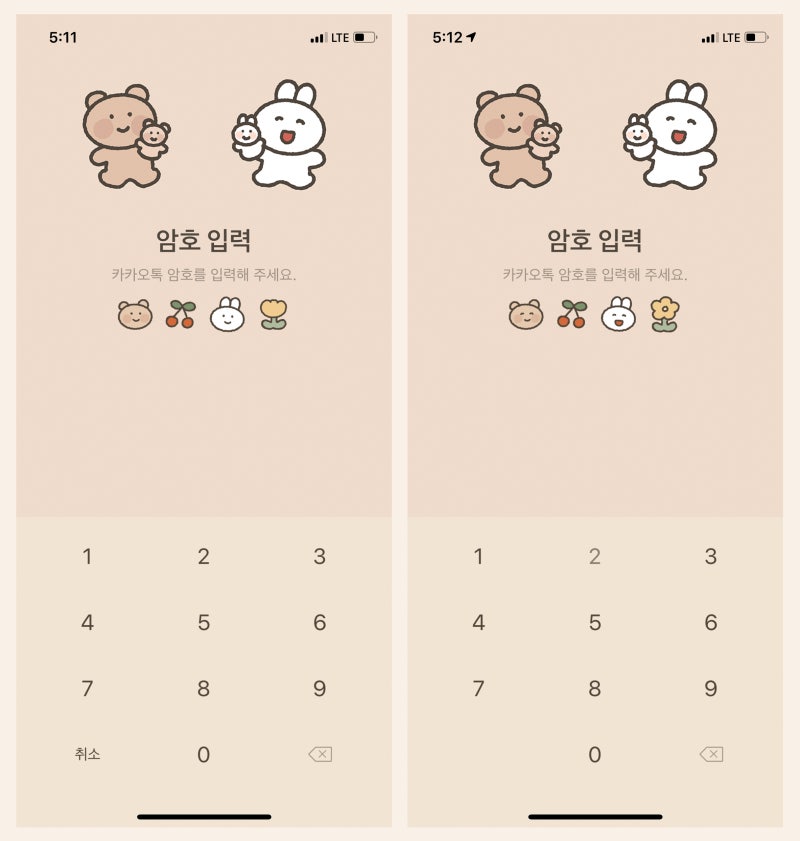
마찬가지로 휴대전화 갤러리에 저장된 사진이나 이미지가 보입니다. 원하시는 이미지를 선택해주세요
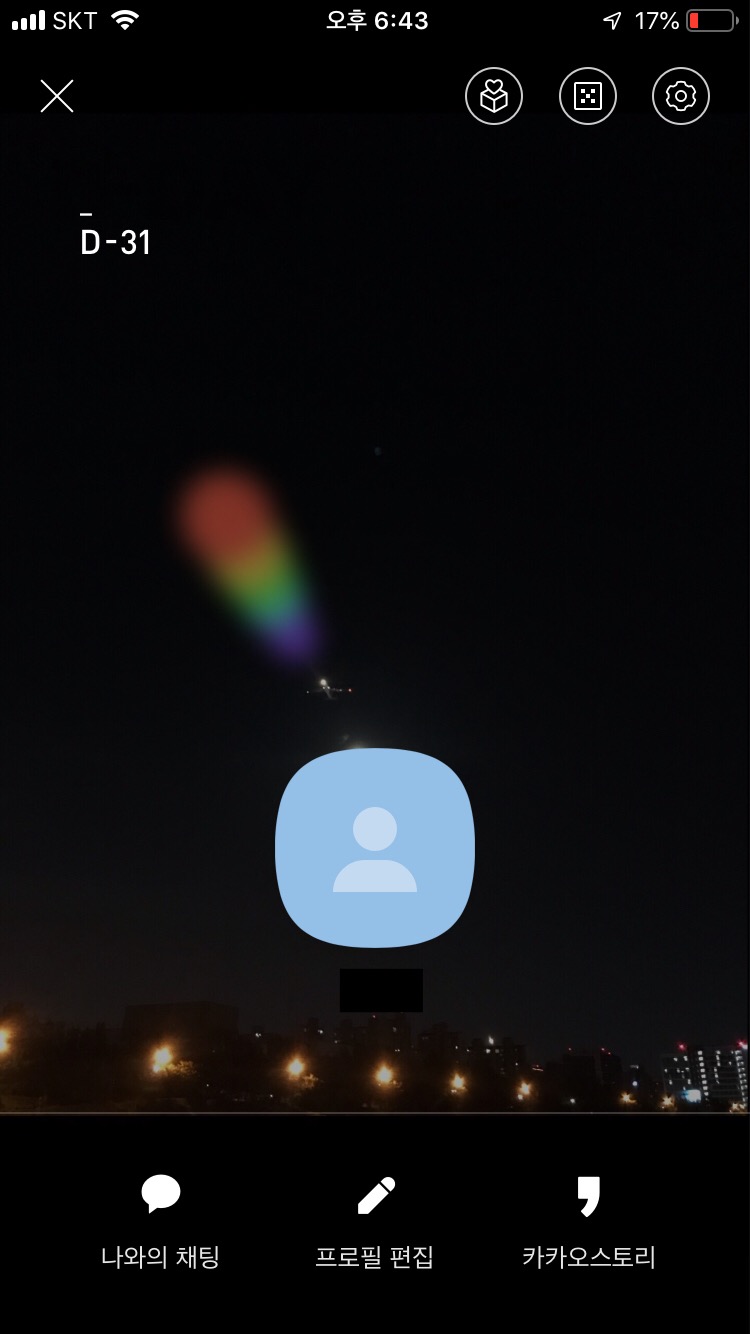
원하시는 이미지를 선택하신 경우 편집하실 것을 모두 해주시고 상단에 보이는 확인을 클릭합니다.

확인을 눌러주시면 이렇게 프로필 사진도 잘 적용되어 있음을 확인하실 수 있습니다 오른쪽 상단에 보이는 완료 버튼을 눌러주세요 커스텀 프로파일 작성

프로필 사진이 적용되어 카메라 모양을 다시 클릭하면 기본 이미지에 변경 메뉴가 표시된 것을 확인할 수 있습니다 참고해 주세요.여기서 커스텀 프로필 작성 메뉴를 클릭합니다.커스텀 프로필 작성 화면에 보시면 이렇게 카카오프렌즈 캐릭터가 보여요 원하시는 프란즈 캐릭터에 적용 가능해요텍스트 입력 부분에는 이렇게 원하는 문구를 입력할 수 있습니다. 캐릭터를 없애려면 맨 왼쪽에 보이는 블록 모양을 눌러주세요글씨체도 바꿀 수 있어요.하단의 Aa부분을 클릭하시면 기본, 카카오, 카카오프렌즈, 빙그레 등 마음에 드는 글씨체를 다운받아 적용하실 수 있습니다.그 옆에 컬러 바를 눌러보시면 이렇게 배경화면도 원하는 색상으로 변경하실 수 있습니다. 프로파일 작성이 완료되면 우측 상단에 보이는 완료 버튼을 눌러주세요.저는 배경화면과 프로필사진을 늑대와 호교로 변경해보았습니다. 이렇게 카카오톡 프로필 사진과 배경화면을 변경하는 것은 정말 쉽지만 프로필 사진은 알겠지만 배경화면 변경 방법을 몰랐을 수도 있으니 위와 같은 과정에서 천천히 해보세요.